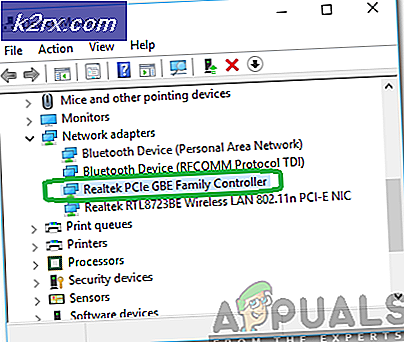Oplossing: qBittorrent I/O-fout
qBittorrent is een gratis, platformonafhankelijke en open-source BitTorrent-client en een alternatief voor µTorrent. Het is geschreven in C++ op basis van de Qt-toolkit en is ontwikkeld door vrijwilligers. Verschillende gebruikers melden echter dat ze de "Er is een I / O-fout opgetreden ”of“ I / O-fout: toestemming geweigerd”. Door deze fout wordt het downloaden gestopt en moet u het handmatig opnieuw starten/stoppen.
Wat veroorzaakt de invoer-/uitvoerfout voor qBittorrent?
We hebben dit specifieke probleem onderzocht door te kijken naar verschillende gebruikersrapporten en de reparatiestrategieën die vaak werden gebruikt om het probleem op te lossen en op te lossen door gebruikers die zich in een vergelijkbare situatie bevonden. Op basis van ons onderzoek zijn er verschillende scenario's waarvan bekend is dat ze deze specifieke foutmelding veroorzaken:
- Geen toestemming voor aangepaste downloadlocatie - Er is een kans dat het probleem wordt veroorzaakt door een geval van toegang tot machtigingen. Als de downloadlocatie is gewijzigd van standaard naar aangepast, heeft qBittorrent mogelijk machtigingen nodig om op die locatie te lezen en te schrijven. Verschillende gebruikers die zich in een vergelijkbare situatie bevinden, hebben gemeld dat ze dit probleem hebben kunnen oplossen door de applicatie als beheerder uit te voeren of door de standaardlocatie voor downloaden te behouden.
- Windows Defender interfereert - Een ander mogelijk geval waarin deze fout optreedt, is wanneer uw Windows het Windows Defender-beveiligingssysteem gebruikt om uw systeem veilig te houden. Aangezien het beveiligingssysteem alle niet-vertrouwde of schadelijke soorten bestanden stopt, is het mogelijk dat het uw torrent-bestanden kan verstoren en ervoor kan zorgen dat ze niet meer werken.
Er kunnen veel andere onbekende redenen zijn voor de I/O-fouten op qBittorrent vanwege andere programma's of apparaten. Maar voor de meest verwante en meest voorkomende die verband houden met zichzelf en die zijn opgelost, worden hieronder vermeld.
Methode 1: qBittorrent uitvoeren als beheerder
Zoals sommige gebruikers hebben gemeld, heeft het openen van de qBittorrent door de optie "Als administrator uitvoeren" te selecteren het potentieel om het probleem automatisch op te lossen. Omdat wanneer u een toepassing uitvoert met de opdracht run as administrator, u uw systeem toestaat te accepteren dat het programma veilig is om alle administratieve opdrachten uit te voeren. Dit helpt qBittorrent ook met de machtigingen voor de noodzaak om toegang te krijgen tot verschillende opslaglocaties. Volg de onderstaande stappen om qBittorrent als beheerder te openen:
- Zoeken naar qBittorrent in het startmenu (Druk op Windows + S om de zoekbalk te starten).
- Klik met de rechtermuisknop op qBittorrenten selecteer Als administrator uitvoeren
- Bevestig de gebruikerscontrole-waarschuwing als "Ja”
- Controleer nu of u een I/O-fout krijgt.
Methode 2: Windows Defender uitschakelen in Windows 10
Sommige getroffen gebruikers, die hun Windows van een oudere versie naar Windows 10 hadden geüpdatet, konden hun probleem oplossen door Windows Defender uit te schakelen en een antivirusprogramma van derden te installeren. En het uitschakelen van Windows Defender in Windows 10 is relatief meer anders dan wat u zou hebben moeten doen op Windows 7, 8 of 8.1. U kunt het op twee verschillende manieren uitschakelen; de ene is de tijdelijke uitschakeling en de andere is de permanente uitschakeling van Windows Defender.
De tijdelijke methode zal de conventionele methode gebruiken Start menu, waarin Windows Windows Defender binnen een paar dagen opnieuw zal inschakelen. En de permanente methode staat in die van uw computerRegister-editor. We gaan de permanente methode doen en een antivirus van derden installeren, die het werk van Windows Defender kan vervangen.
- Open Rennen door te zoeken of op (Windows + R) knoppen op een toetsenbord
- Typ vervolgens "regedit” in het tekstvak en Enter
- Zoek de WinDefend in de Register-editor door de volgende map:
HKEY_LOCAL_MACHINE\System\CurrentContolSet\Services\WinDefend
- Klik vervolgens met de rechtermuisknop op de "Begin” en selecteer Aanpassen
- Hier moet u de wijzigen Waarde data naar “4”
- Hiermee wordt Windows Defender permanent uitgeschakeld, tenzij u het weer inschakelt in de Register-editor. Start nu de qBittorrent-client en kijk of het probleem met de machtigingen is opgelost.
Methode 3: Gebruiker toevoegen
In sommige gevallen kunnen de beveiligingsinstellingen van de toepassing verhinderen dat deze via uw account wordt geopend. Daarom zullen we in deze stap een gebruiker toevoegen vanuit de beveiligingsinstellingen. Daarom:
- Klik met de rechtermuisknop op de QBitTorrent-map en selecteer "Eigendommen".
- Klik op de "Veiligheid" tabblad en klik vervolgens op "Bewerk".
- Klik op "Toevoegen" en typ vervolgens de gebruikersnaam van uw account die u momenteel gebruikt.
- Klik op de "Controleren" knop en voeg dit account toe.
- Controleer of dit uw probleem oplost.